微信聊天记录是我们日常交流的重要记录,因此在更换新手机时,如何将旧手机中的微信聊天记录同步到新手机上成为了一个关键问题,特别是对于苹果手机用户来说,苹果手机之间的数据传输并不像安卓手机那样简单直接。下面就来介绍一下苹果手机微信聊天记录转移到新手机的方法。
苹果手机微信聊天记录转移到新手机
具体方法:
1.打开iPhone的桌面,在桌面上点击选择微信APP。

2.进入到微信的界面内,点击我选项,然后进入到设置内。
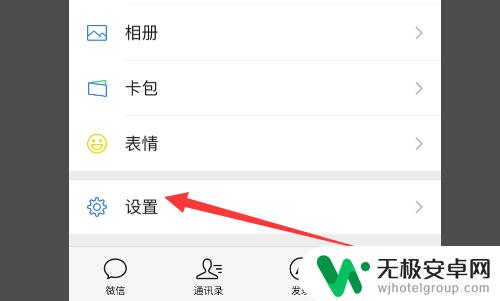
3.然后在设置的主页面里,可以看到其中的通用
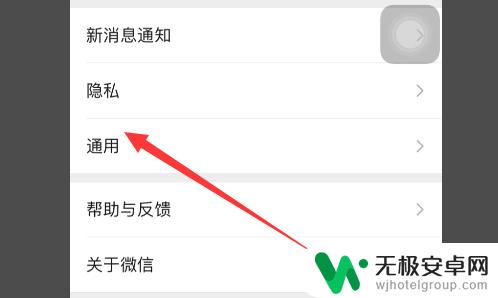
4.然后在通用内,可以看到聊天记录备份与迁移
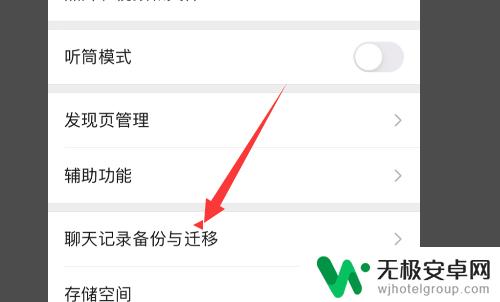
5.然后点击迁移聊天记录到另一台设备选项即可。
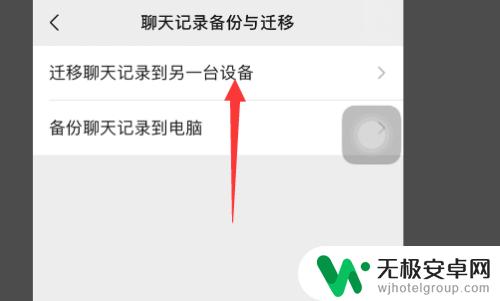
6.然后在聊天记录迁移的界面,选择点击迁移全部聊天记录。然后用另一台设备扫描二维码即可。
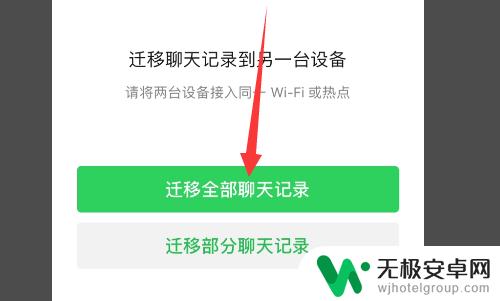
以上是关于如何将微信聊天记录同步到新手机的方法,苹果手机的用户可以根据以上步骤进行操作,希望对大家有所帮助。











